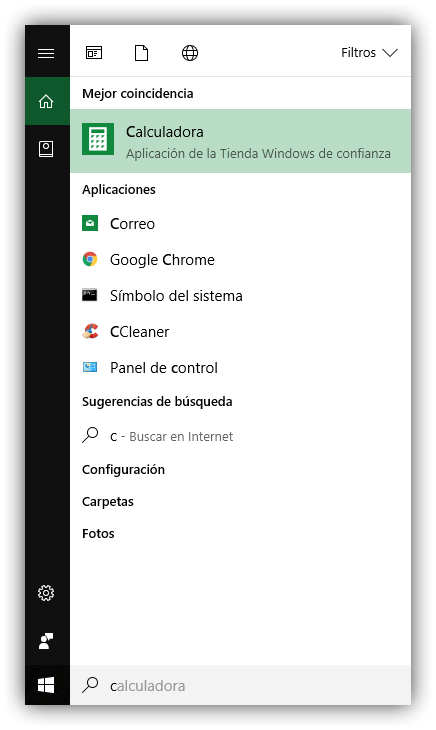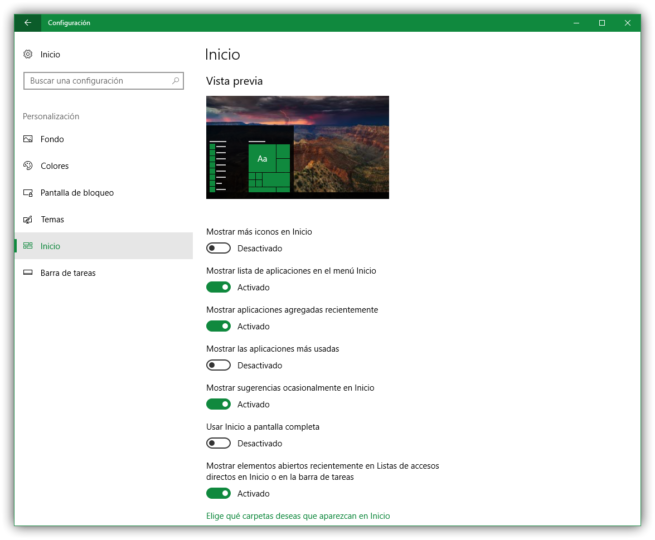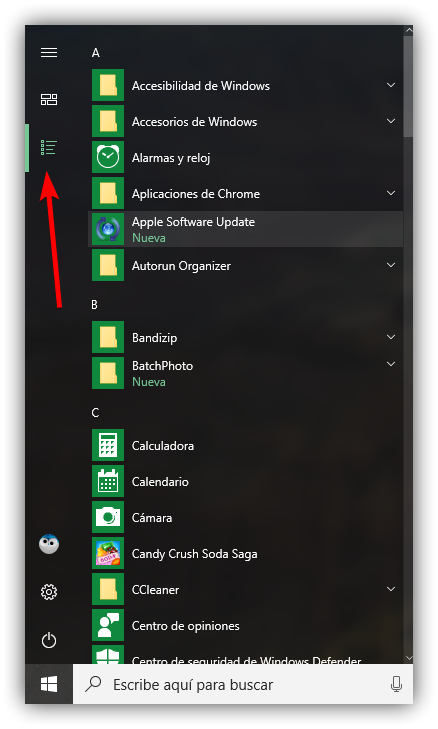Ordena el menú inicio de Windows 10 ocultando la lista de aplicaciones

Uno de los elementos básicos de Windows es el menú inicio (a pesar de que desapareció en Windows 8 y ha vuelto en Windows 10). Desde él, los usuarios pueden acceder de una forma muy rápida a una serie de opciones y, sobre todo, a una lista con todas las aplicaciones instaladas en el equipo. Sin embargo, con el rediseño que ha recibido el menú inicio con Windows 10, las posibilidades que nos ofrece este son bastante más extensas de lo que probablemente tengamos en mente.
Durante mucho tiempo, el menú inicio ha sido utilizado principalmente para acceder a la lista completa de programas y aplicaciones instalados en nuestro ordenador. Sin embargo, con la llegada de las últimas versiones de Windows, esta característica ha pasado un poco a segundo plano, y las funciones de este menú pueden estar cambiando poco a poco.
En Windows 10, por supuesto, podemos encontrar la lista con todas las aplicaciones instaladas, sin embargo, esta lista, aunque agradable a la vista, no suele ser demasiado útil ya que si tenemos muchas aplicaciones, la lista es demasiado larga y tendremos un scroll considerable. Gracias a Cortana, además, es posible encontrar al instante cualquier aplicación instalada en nuestro ordenador simplemente con teclear alguna de sus letras, evitando así tener que buscarla directamente desde la lista de aplicaciones del menú inicio.
Además, el menú inicio de Windows 10 cuenta con mucho más que la lista de aplicaciones, y es que en él tenemos un espacio en el que poder anclar todas las aplicaciones que queramos para poder acceder a ellas y, además, con Windows 10 Creators Update, hasta organizarlas. Por todo ello, la lista de aplicaciones ha pasado un poco a segundo plano, siendo cada vez menos utilizada.
De esta manera, si queremos, podemos incluso ocultar esta lista de aplicaciones para mantener nuestro menú inicio de Windows 10 ordenado, tal como os vamos a mostrar a continuación.
Oculta la lista de aplicaciones del menú inicio de Windows 10
Para ocultar esta lista de aplicaciones, lo único que debemos hacer es abrir el menú de Configuración de Windows 10 y seleccionar el menú «Personalizar > Inicio«.
En esta pantalla de configuración debemos desactivar la opción «Mostrar lista de aplicaciones en el menú Inicio» para ocultarla. Si queremos, podemos aprovechar y desmarcar la opción «Mostrar aplicaciones agregadas recientemente» para una función que vamos a ver más adelante.
Listo. A partir de ahora, cuando abramos el menú inicio, este tendrá un aspecto totalmente diferente, y es que solo nos mostrará las aplicaciones que tengamos ancladas a él optimizando al máximo el espacio al no mostrar la lista de aplicaciones.
¿Cómo puedo ver la lista de aplicaciones del menú inicio si desactivo esta opción?
Como hemos visto en el paso anterior, lo que hemos hecho ha sido ocultar la lista de aplicaciones de nuestro menú inicio, pero en ningún momento la hemos deshabilitado. Si nos fijamos, en la parte izquierda aparece un nuevo icono que, si pulsamos sobre él, nos va a permitir abrir la lista de aplicaciones tal como ha funcionado siempre.
De esta manera, en vez de tenerlo todo mezclado, podemos tener nuestro menú inicio mucho más ordenado y organizado. Además, como hemos desactivado en el paso anterior la opción de mostrar archivos recientes, en esta lista de aplicaciones no nos aparecerán las últimas que hemos instalado, a no ser que queramos, en cuyo caso debemos volver a habilitar dicho interruptor.
¿Tienes tu menú inicio de Windows 10 personalizado según tus gustos y necesidades?